Le microphone de votre casque Razer peut ne pas fonctionner pour plusieurs raisons. Pour résoudre les problèmes de micro Razer, il est nécessaire de suivre d'abord les étapes de dépannage habituelles, puis certaines solutions spécifiques à Razer.
Essayez ces correctifs
La plupart du temps, le micro du casque Razer qui ne fonctionne pas n'est généralement pas causé par le microphone lui-même, mais plutôt par des paramètres ou des problèmes liés au pilote. Vous trouverez ci-dessous cinq correctifs à essayer.
- Autoriser l'accès à votre microphone
- Définissez le micro de votre casque Razer comme périphérique par défaut
- Mettre à jour les pilotes audio
- Réinstallez votre logiciel Razer
- Exécutez l'outil de dépannage matériel
Correctif 1. Autoriser l'accès à votre microphone
Il est très probable que le micro de votre casque Razer ne fonctionne pas à cause de paramètres de confidentialité incorrects. Voici comment effectuer un dépannage rapide :
1) Dans la barre de recherche Windows, commencez à taper confidentialité du microphone puis choisissez Paramètres de confidentialité du microphone .

2) Assurez-vous que les options Autoriser l'accès à la caméra sur cet appareil et Autoriser les applications à accéder à votre microphone sont tous deux réglés sur Au .
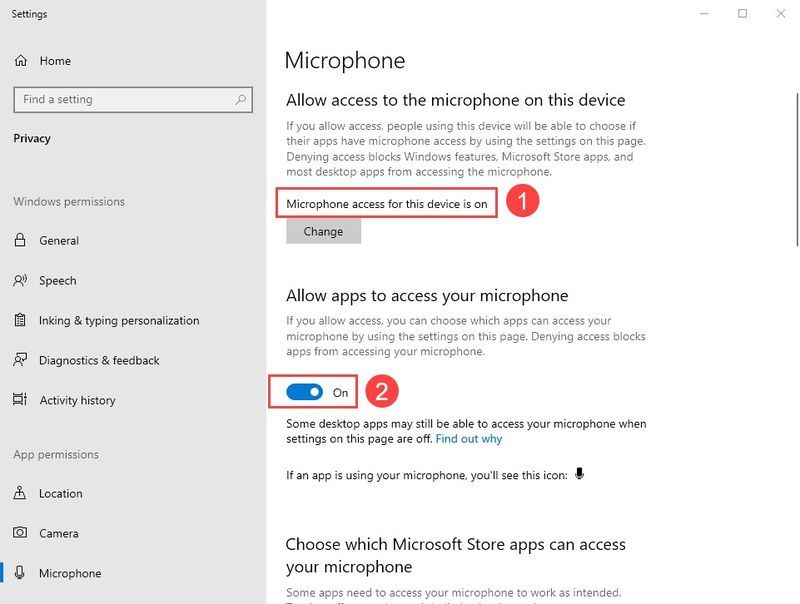
3) Faites défiler vers le bas pour vous assurer d'activer l'accès au microphone pour chaque application à laquelle vous souhaitez autoriser l'utilisation de votre microphone.
Correctif 2. Définissez le micro de votre casque Razer comme périphérique par défaut
La principale raison pour laquelle le micro de votre casque Razer ne fonctionne pas est que votre casque Razer n'est pas défini comme périphérique d'enregistrement par défaut. Voici comment procéder :
1) Faites un clic droit sur l'icône du son dans votre zone de notification et sélectionnez Des sons .
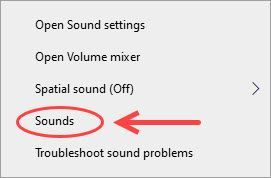
2) Allez à la Enregistrement , et vous verrez tous les appareils d'enregistrement audio sur votre PC. Assurez-vous que votre casque Razer est défini comme appareil par défaut (et comme appareil de communication par défaut).
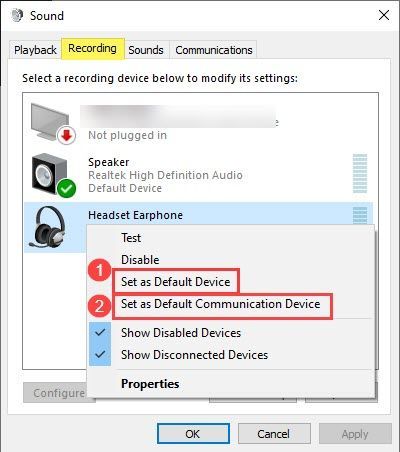
3) Vous pouvez parler à haute voix pour voir si l'indicateur de niveau envoie une sortie audio. Sinon, vous pouvez cliquer avec le bouton droit sur votre casque Razer et sélectionner Propriétés .
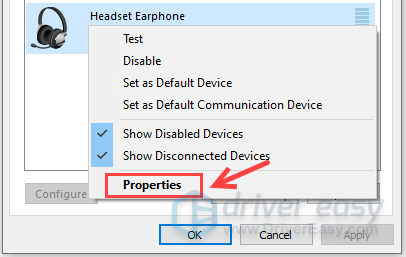
4) Sélectionnez le Niveaux et faites glisser le curseur de volume vers une valeur appropriée.
Correctif 3. Mettre à jour les pilotes audio
Normalement, lorsque vous branchez votre casque Razer sur votre ordinateur, les pilotes audio associés sont installés automatiquement. Cependant, parfois, cela peut ne pas fonctionner comme prévu. La mise à jour de tous les pilotes audio associés est donc toujours une solution rapide :
Vous pouvez mettre à jour votre pilote manuellement ou automatiquement. Le processus manuel est plutôt long et technique, ce qui implique de rechercher la bonne version du pilote pour votre carte son et votre casque Razer. Nous vous le déconseillons sauf si vous avez d'excellentes connaissances en informatique.
La mise à jour automatique de votre pilote, en revanche, est très simple. Installez et exécutez simplement Conducteur facile , et il trouvera automatiquement tous les périphériques de votre PC qui ont besoin de nouveaux pilotes et les installera pour vous. Voici comment l'utiliser :
un) Télécharger et installez Driver Easy.
2) Exécutez Driver Easy et cliquez sur le Numériser Non w bouton. Driver Easy analysera votre ordinateur et détectera tous les pilotes problématiques.
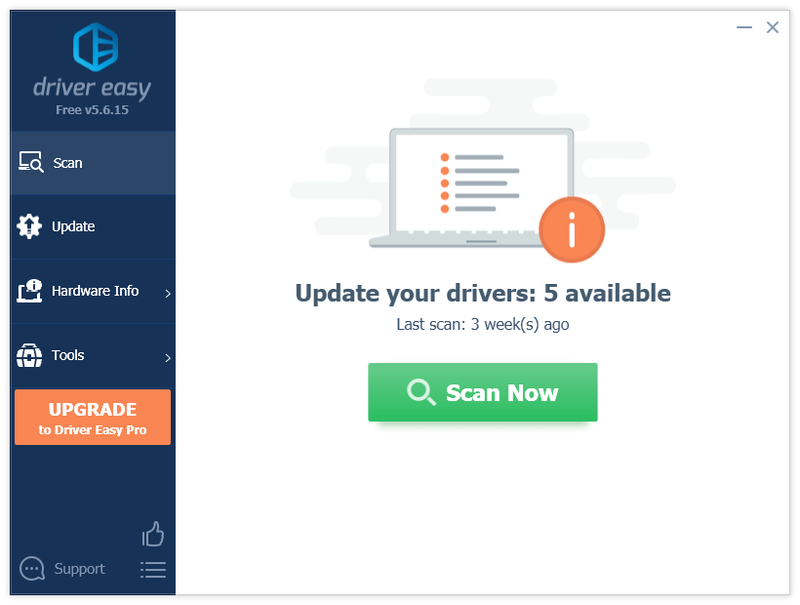
3) Cliquez sur le Mettre à jour à côté de votre périphérique audio ou de votre casque Razer pour télécharger le pilote le plus récent et correct pour celui-ci.
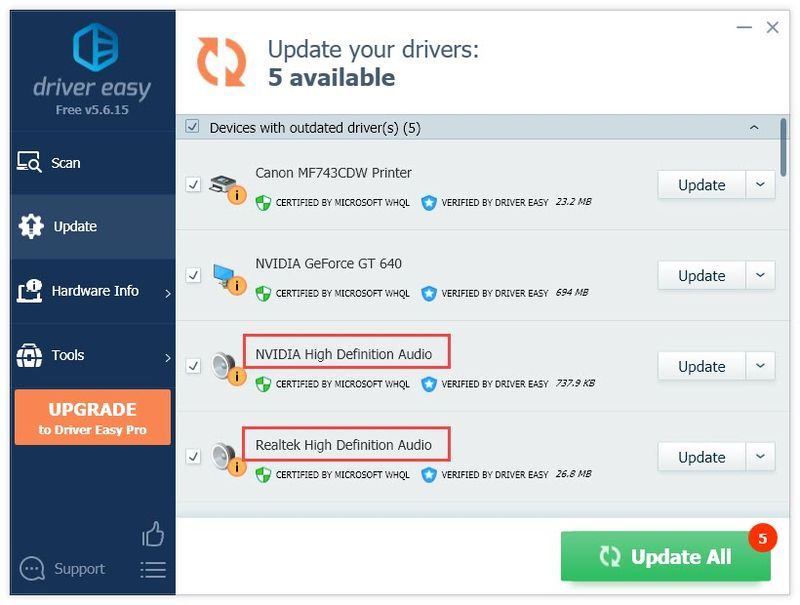
Vous pouvez également cliquer sur le Tout mettre à jour bouton en bas à droite pour mettre à jour automatiquement tous les pilotes obsolètes ou manquants sur votre ordinateur. (Cela nécessite le Version Pro - vous bénéficierez d'un support technique complet et d'une garantie de remboursement de 30 jours.)
La version Pro de Driver Easy est livré avec un support technique complet.Si vous avez besoin d'aide, veuillez contacter L'équipe d'assistance de Driver Easy à support@drivereasy.com .
Correctif 4. Réinstallez votre logiciel Razer
Une autre cause possible du non-fonctionnement du micro de votre casque Razer est l'interférence du logiciel Razer. Cela arrive souvent, surtout après une mise à jour de Windows. Vous devrez donc peut-être essayer de désinstaller Razer, tel que Razer Synapse, Razer Surround, etc.
1) Sur votre clavier, appuyez sur la touche Logo Windows clé + R en même temps.
2) Tapez appwiz.cpl dans la zone Exécuter et appuyez sur Entrer .
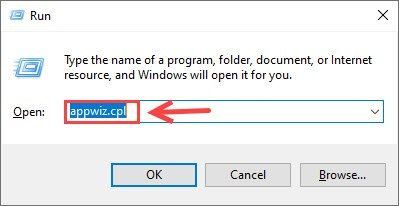
3) Faites un clic droit sur votre logiciel Razer et sélectionnez Désinstaller .
4) Une fois terminé, vous pouvez visiter le Centre de téléchargement du logiciel Razer pour installer le logiciel que vous souhaitez.
Correctif 5. Exécutez l'outil de dépannage matériel
Si ces solutions de contournement ci-dessus n'ont pas permis de résoudre le problème de votre micro-casque Razer, ne vous inquiétez pas. L'outil de diagnostic Windows intégré peut vous trouver une véritable solution.
1) Sur votre clavier, appuyez sur la touche Journal Windows touche o + R en même temps.
2) Tapez contrôler dans la zone Exécuter, puis appuyez sur Entrer .
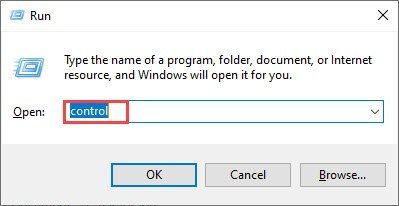
3) Dans le coin supérieur droit, cliquez sur Afficher par Grandes icônes .
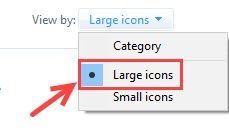
4) Faites défiler vers le bas et sélectionnez Dépannage .
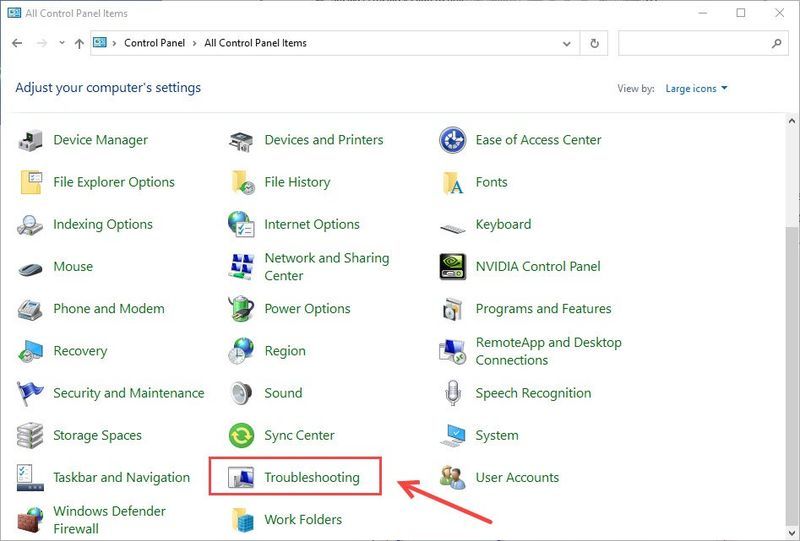
5) Sous Matériel et son , Cliquez sur Résoudre les problèmes d'enregistrement audio .
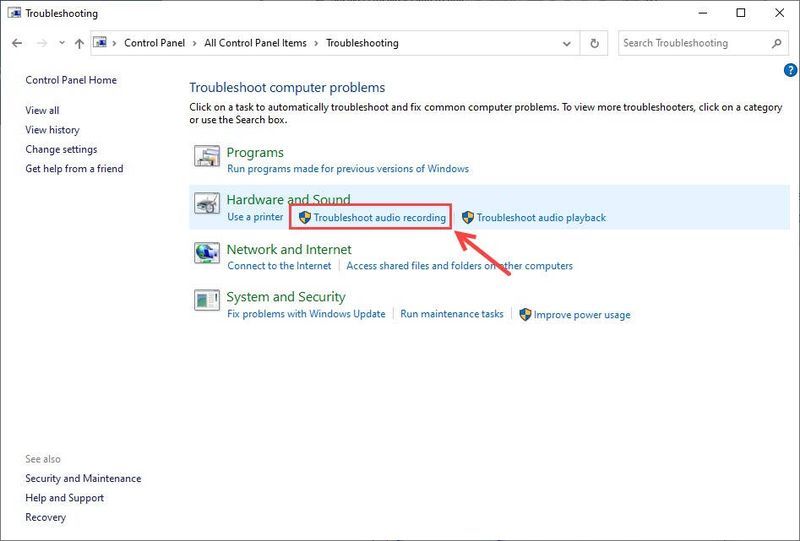
6) Lorsque cette fenêtre de dépannage apparaît, cliquez sur Suivant continuer.
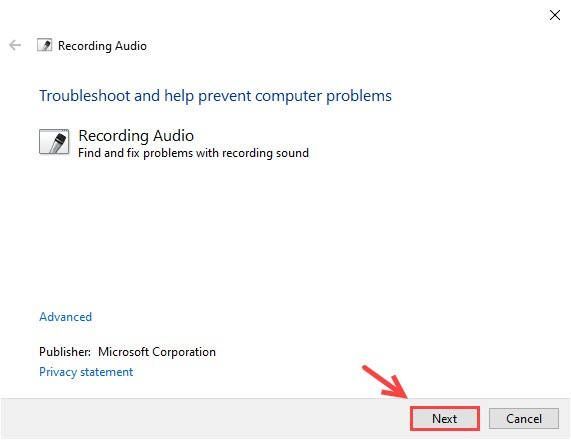
7) Vous serez invité à choisir l'un de vos appareils et cliquez sur Suivant continuer.
8) Appliquez le correctif s'il y en a un.
Votre casque Razer devrait fonctionner parfaitement maintenant. Vous pouvez commencer à discuter avec vos coéquipiers dès maintenant. Mais si malheureusement votre micro ne fonctionne toujours pas, vous pouvez vérifier le bouton de coupure du micro (au bout de votre micro) ou le matériel défectueux.
Si vous avez besoin d'aide supplémentaire, vous pouvez essayer de soumettre un ticket d'assistance à Équipe d'assistance Razer .
- casque
- microphone
- Windows 10
![Assassin's Creed Valhalla ne se lance pas [Résolu]](https://letmeknow.ch/img/program-issues/93/assassin-s-creed-valhalla-not-launching.jpg)
![[Conseils 2022] Comment réparer Corsair iCUE ne fonctionne pas sous Windows 10](https://letmeknow.ch/img/knowledge/40/how-fix-corsair-icue-not-working-windows-10.jpg)




